작업 표시줄을 사용하여 Teams에서 내 화면을 공유하려면 어떻게 하나요?
- 王林앞으로
- 2023-04-23 13:46:073649검색
Microsoft는 Teams를 Windows 11의 핵심 구성 요소로 만들고 새 운영 체제와 완전히 통합하기로 결정했습니다.
이를 위해 회사에서는 통화 중에 단 한 번의 클릭으로 빠르고 쉽게 Microsoft Teams와 화면을 공유할 수 있는 방법을 구현했습니다.
이 기능을 처음 사용하는 경우 오늘 튜토리얼에서는 Windows 11의 작업 표시줄에서 Microsoft Teams 화면을 공유하는 방법을 보여 드리겠습니다.
Microsoft Teams에서 작업 표시줄을 숨기는 방법은 무엇입니까?
-
팀을 엽니다.
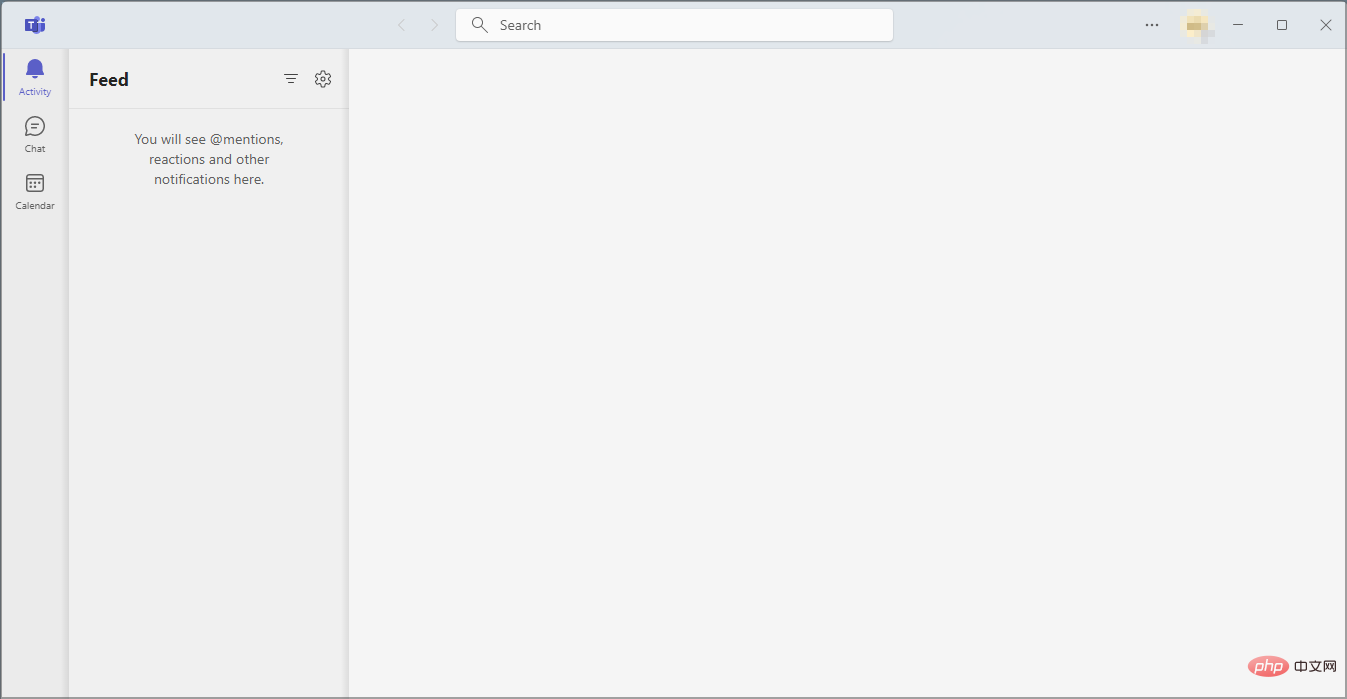
- 통화를 시작하세요.
- 이제 작업 표시줄에서 마우스를 멀리 이동하세요.
- 이제 작업 표시줄이 사라져야 합니다.
작업 표시줄을 사용하여 Microsoft Teams에서 내 화면을 어떻게 공유하나요?
작업 표시줄 아이콘
-
을 사용하여 Microsoft Teams에서 통화를 시작하세요.
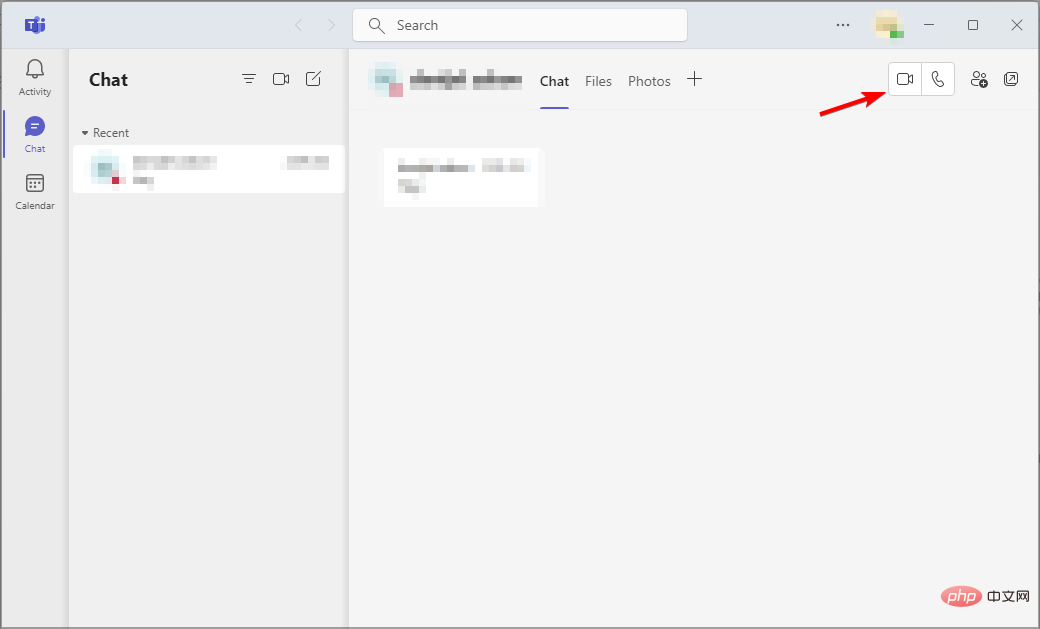
- 작업 표시줄에서 공유하려는 창의 애플리케이션 위로 마우스를 가져가세요.
- 지금 이 창 공유 버튼을 클릭하세요.
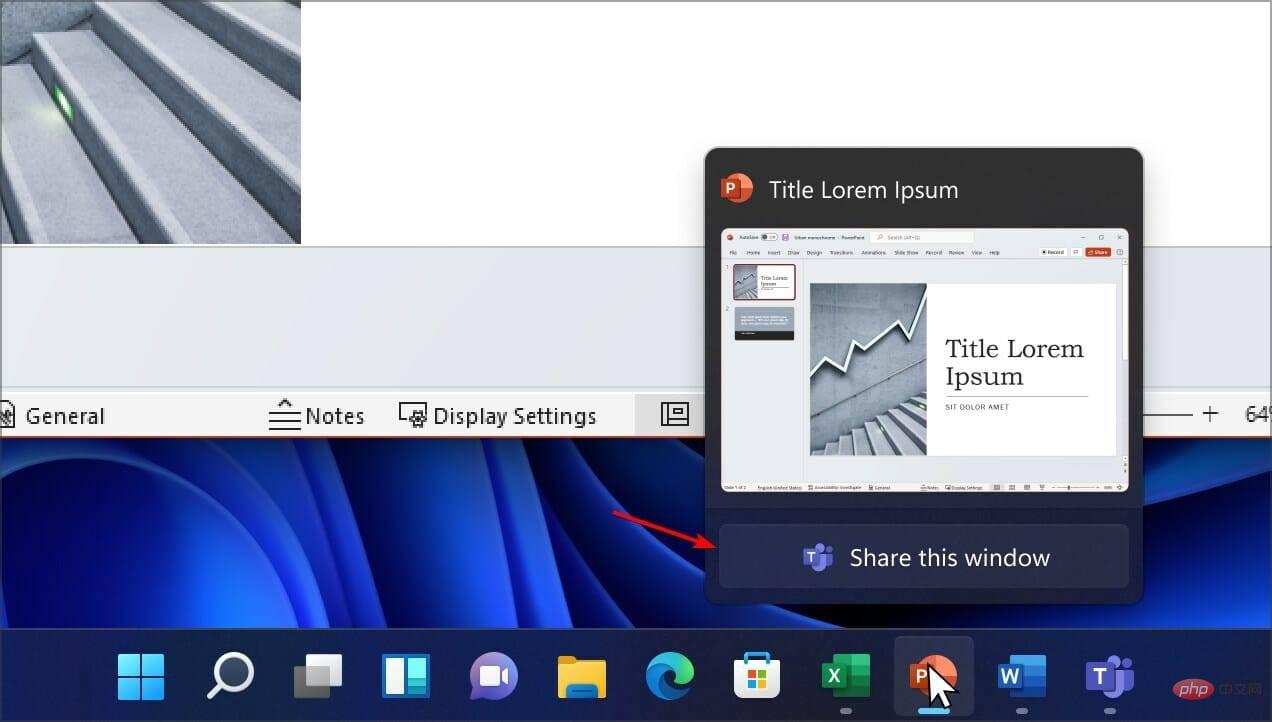
- 공유을 선택하여 확인하세요.
- 완료되면 작업 표시줄의 앱 위로 마우스를 가져간 다음 공유 중지를 선택하세요.
보시다시피 이 기능을 사용하는 것은 매우 간단하고 직관적입니다.
작업 표시줄 화면 공유를 활성화하거나 비활성화하는 방법은 무엇입니까?
- Windows+I 키를 눌러 Settings 앱을 엽니다.
- Personalization으로 이동하여 오른쪽 창에서 Taskbar을 선택하세요.
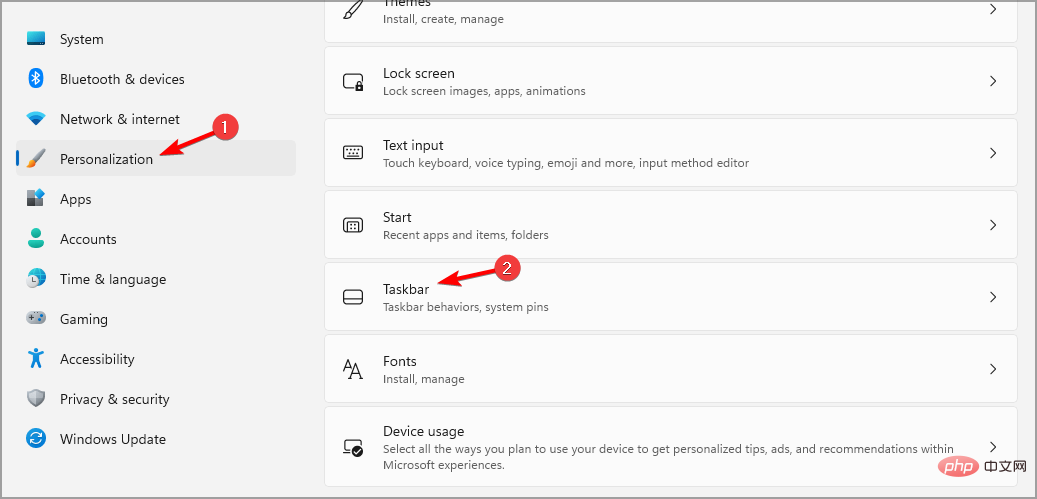
- 작업 표시줄 동작 섹션을 확장하고 내 작업 표시줄의 모든 창 공유를 선택하세요.
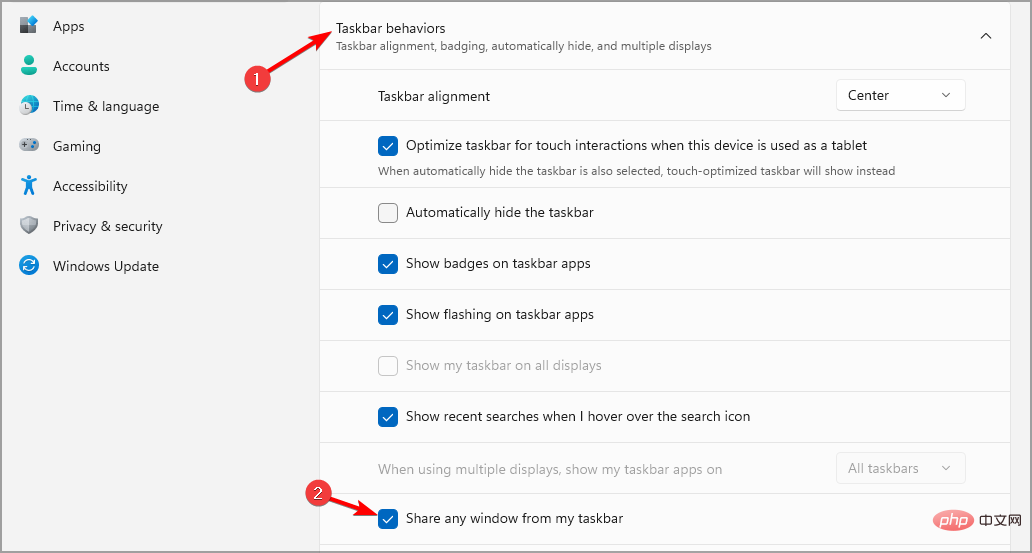
이 기능을 비활성화하려면 이 확인란을 선택 취소하세요.
Microsoft에서는 이 기능을 가정 사용자에게 제공하기 전에 학교 및 직장 사용자에게 먼저 출시할 계획이므로 귀하는 이 기능을 사용하지 못할 수도 있다는 점에 유의하세요.
더 좋은 소식은 이것이 Teams에만 국한되지 않고 다른 커뮤니케이션 앱에서도 이 새로운 기능을 사용할 수 있다는 것입니다.
Microsoft Teams에서 내 화면을 공유할 수 없는 이유는 무엇인가요?
이 문제의 원인은 여러 가지일 수 있으며 대부분의 경우 문제는 네트워크 연결과 관련이 있습니다. 화면을 공유하려면 빠르고 안정적인 연결이 필요합니다.
화면 해상도도 문제가 될 수 있습니다. 4K 모니터를 사용하는 경우 더 낮은 해상도로 전환해 보세요.
또는 Teams가 귀하에게 적합하지 않은 경우 Windows용 다른 화면 공유 소프트웨어를 사용할 수 있습니다.
협업을 한 단계 더 발전시키고 싶다면 Pexip이 꼭 필요할 수도 있습니다. 이 서비스는 Microsoft Teams와 원활하게 통합되며 다른 사람들이 원활하게 회의에 참여할 수 있도록 해줍니다.
이 서비스는 또한 선명한 오디오 및 HD 비디오를 제공하므로 온라인 회의 중에 최고의 품질을 경험할 수 있습니다.
⇒ Pexip 받기
이는 모든 Teams 사용자가 더 적은 클릭만으로 화면을 보다 직관적으로 공유할 수 있게 해주는 환영받는 기능입니다.
소프트웨어에 대한 자세한 내용을 보려면 Windows 11에서 Microsoft Teams를 사용하는 방법에 대한 튜토리얼을 읽어 보시기 바랍니다.
위 내용은 작업 표시줄을 사용하여 Teams에서 내 화면을 공유하려면 어떻게 하나요?의 상세 내용입니다. 자세한 내용은 PHP 중국어 웹사이트의 기타 관련 기사를 참조하세요!

